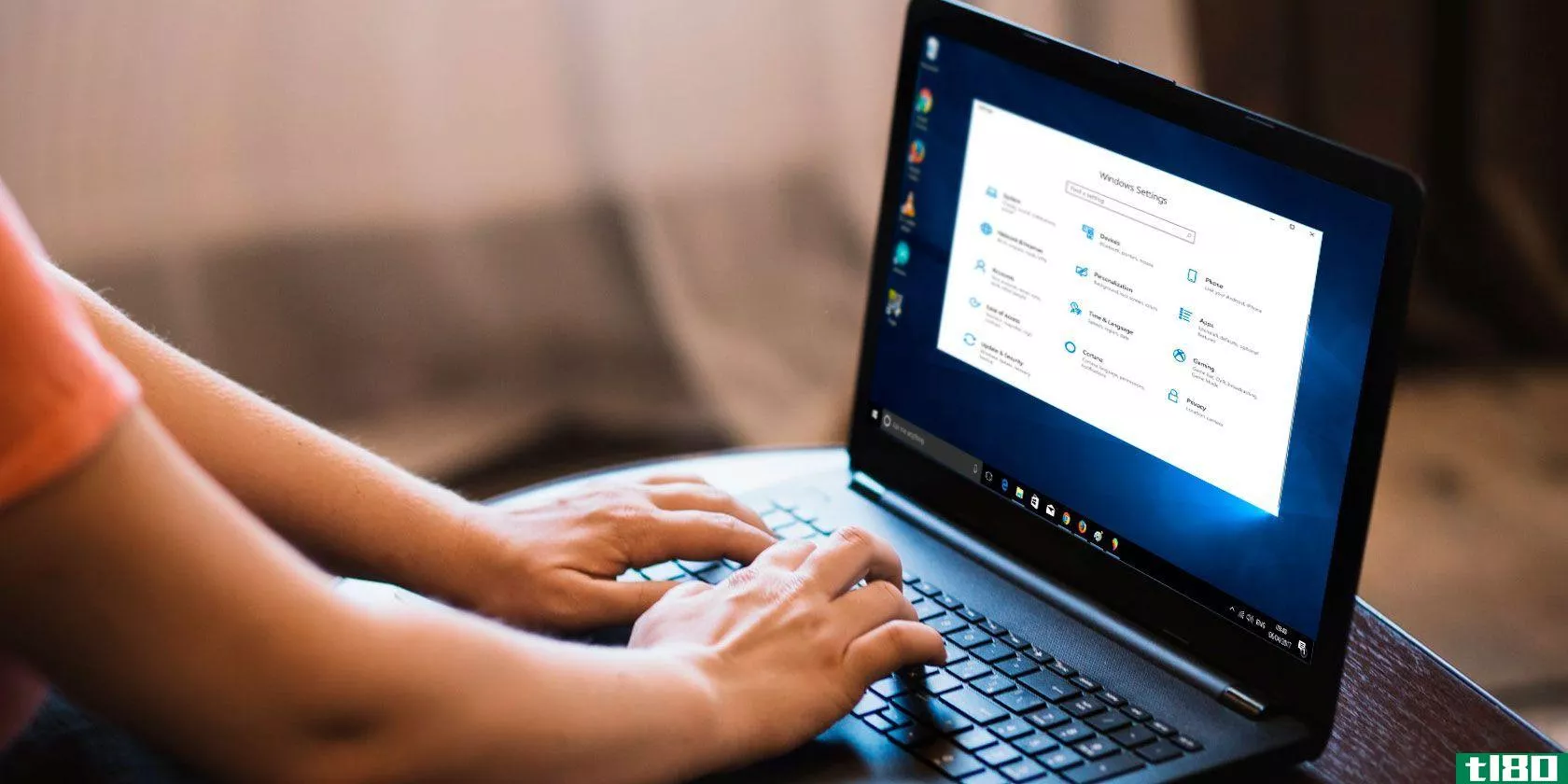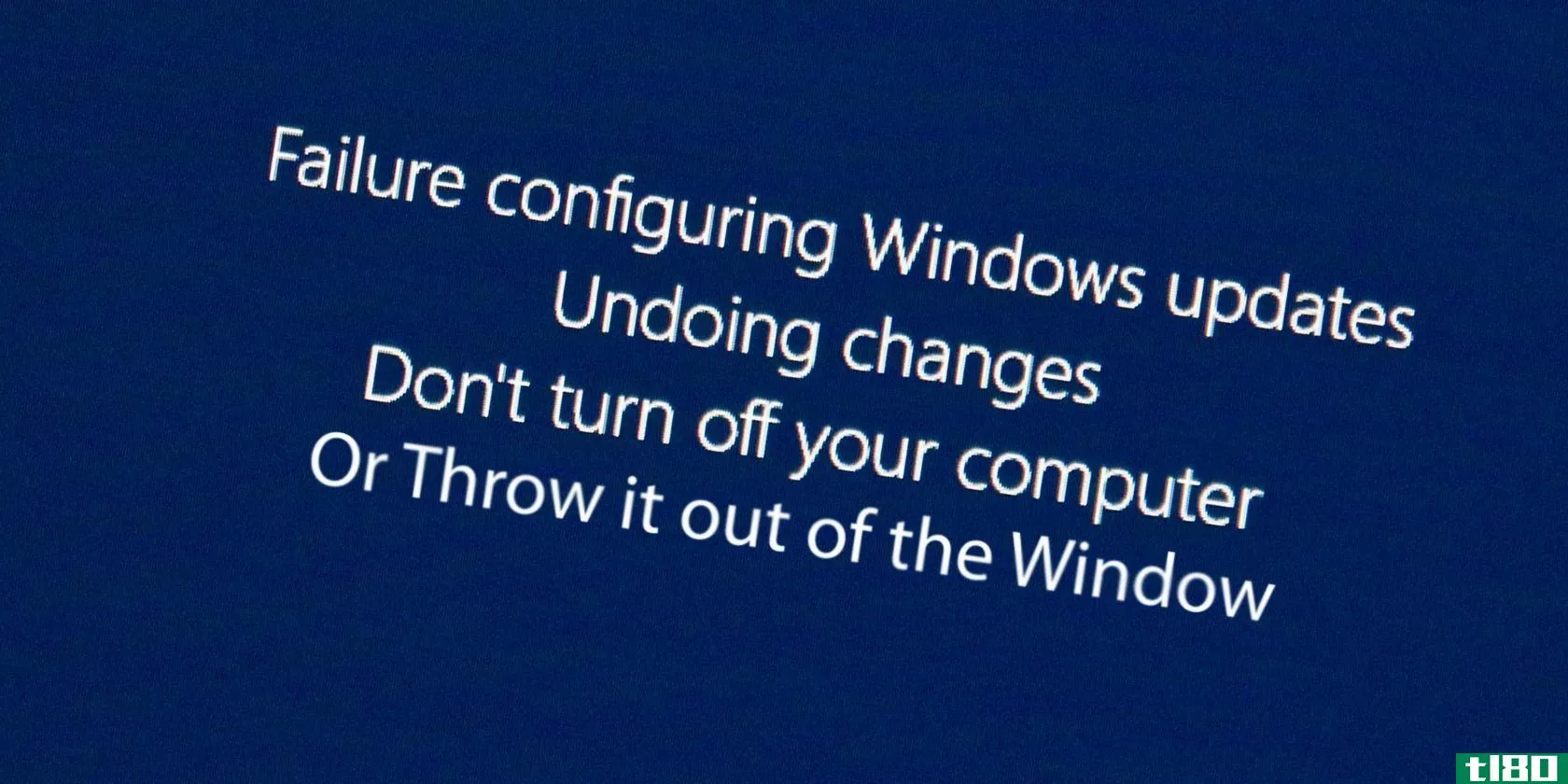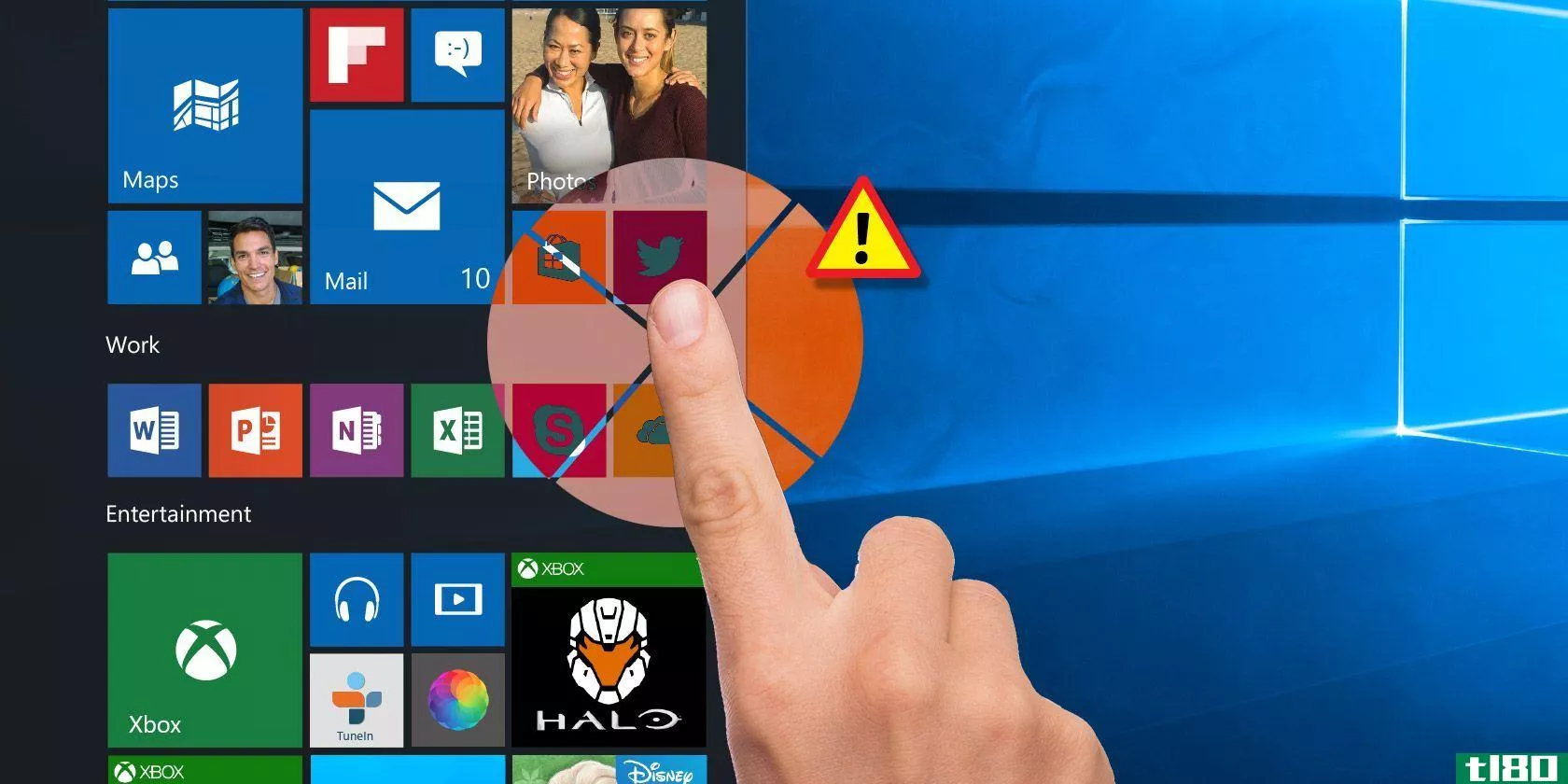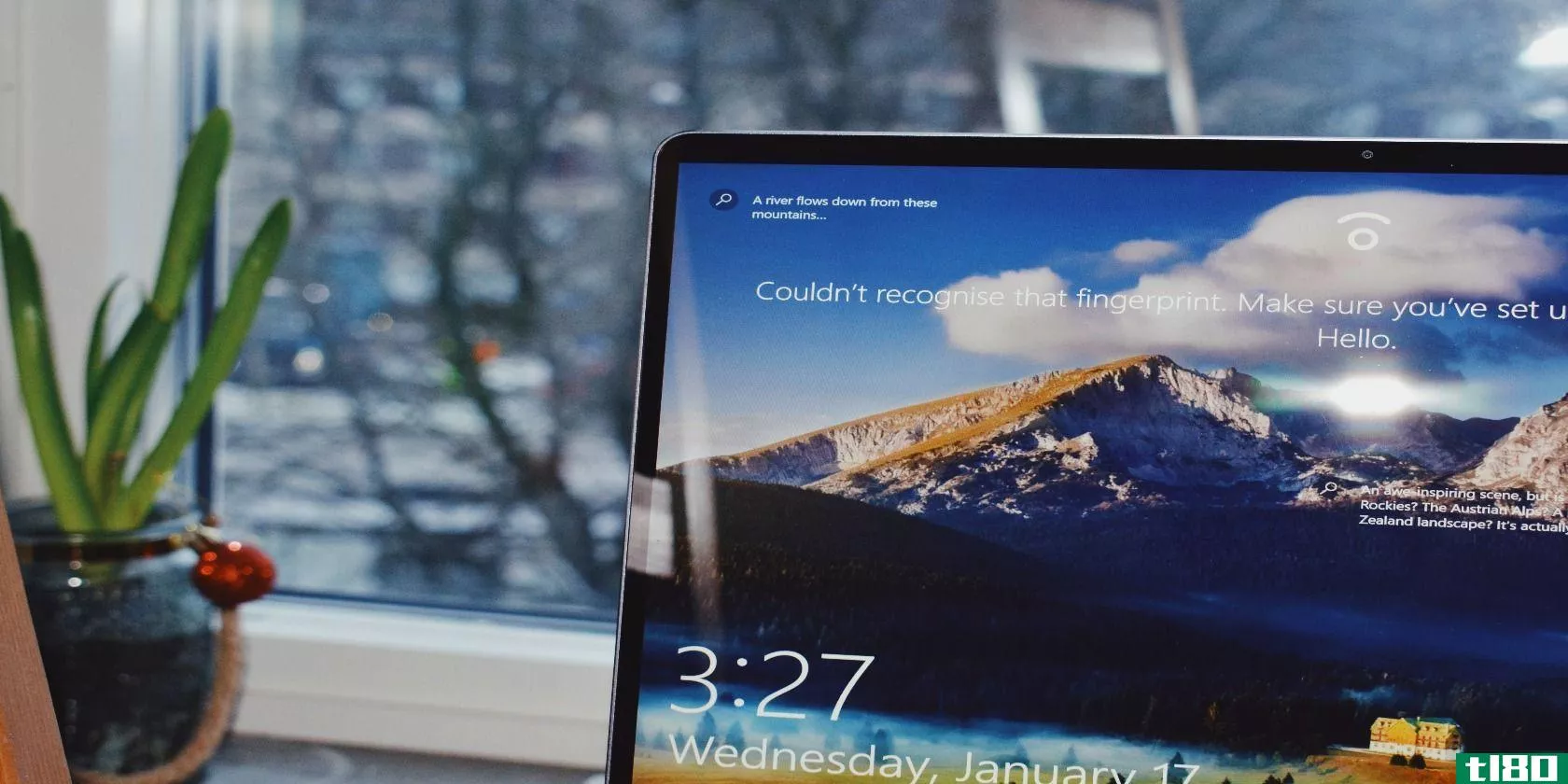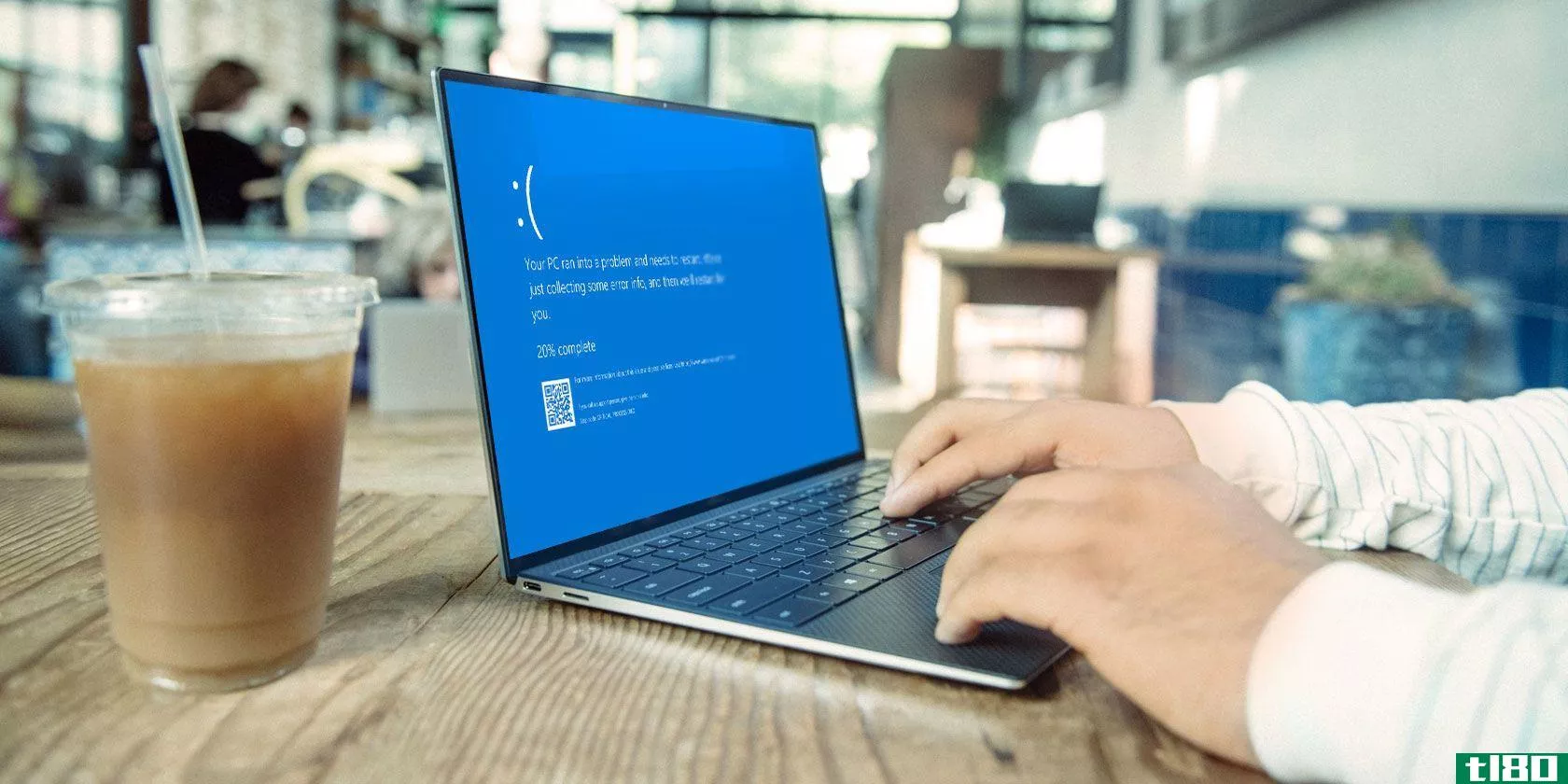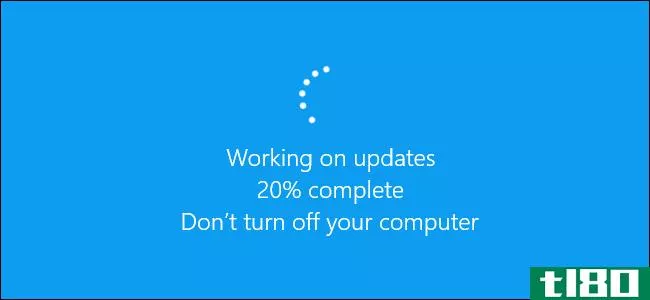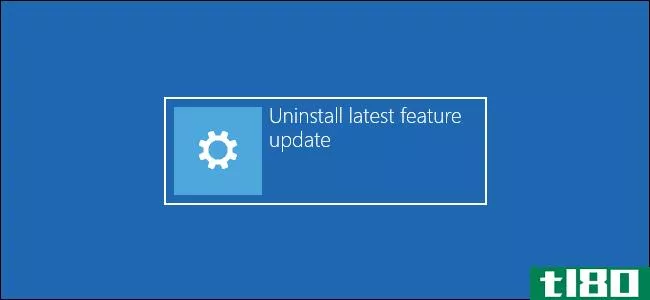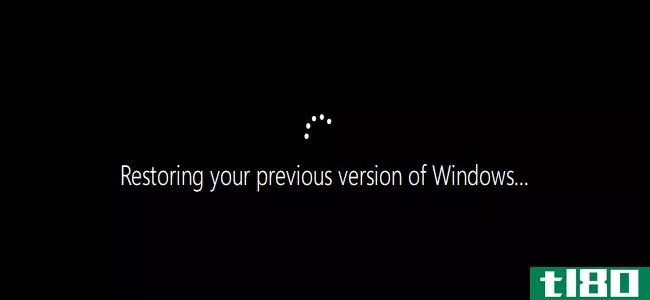如何在Windows10上回滚生成和卸载更新
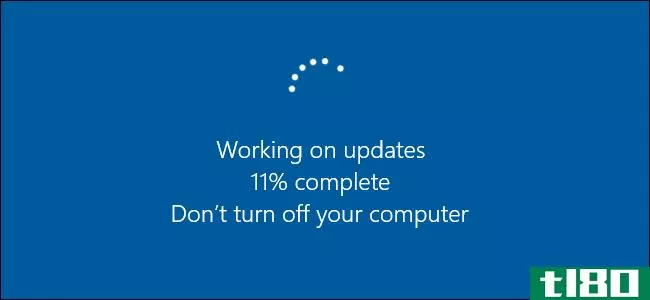
Windows10自动在后台安装更新。大多数情况下,这是好的,但有时你会得到一个更新,打破了东西。在这种情况下,您需要卸载特定的更新。
Windows10在更新方面比以前的版本更激进。在大多数情况下,这是好的,因为太多的人从来没有费心安装更新,甚至关键的安全更新。尽管如此,有很多个人电脑和配置在那里,偶尔更新,弄乱你的系统可以通过。有几种方法可以防止糟糕的更新毁了你的一天。您可以阻止某些类型的更新,以便它们不会自动下载。而且,自2017年春季Creators更新以来,您可以轻松地将非关键更新暂停或推迟一个月或更长时间,而其他用户则可以对其进行测试。
相关:如何防止Windows10自动下载更新
不幸的是,如果您已经下载并安装了破坏某些内容的更新,那么这两种策略都没有帮助。如果该更新是一个主要的新Windows版本,比如2017年9月发布的秋季Creators更新,那么这将变得更加困难。好消息是Windows提供了一种卸载主要版本更新和更小、更典型的Windows更新的方法。
卸载主要生成更新
Windows10中有两种不同类型的更新。除了传统的补丁之外,微软偶尔也会发布更大版本的windows10。Windows10发布的第一个主要更新是2015年11月发布的11月更新,该版本为1511版。秋季创作者更新于2017年9月发布,版本为1709。
安装主要新版本后,Windows保留卸载新版本并恢复到以前版本所需的文件。关键是这些文件只保存了一个月左右。10天后,Windows会自动删除文件,如果不重新安装,您就不能再回滚到以前的版本。
相关:如何成为Windows内部人并测试新的Windows 10功能
注意:如果您是WindowsInsider程序的一部分,并且正在帮助测试Windows10的新的、不稳定的预览版本,那么回滚版本也可以工作。如果安装的版本太不稳定,可以回滚到以前使用的版本。
要回滚生成,请按Windows+I打开设置应用程序,然后单击“更新和安全”选项。
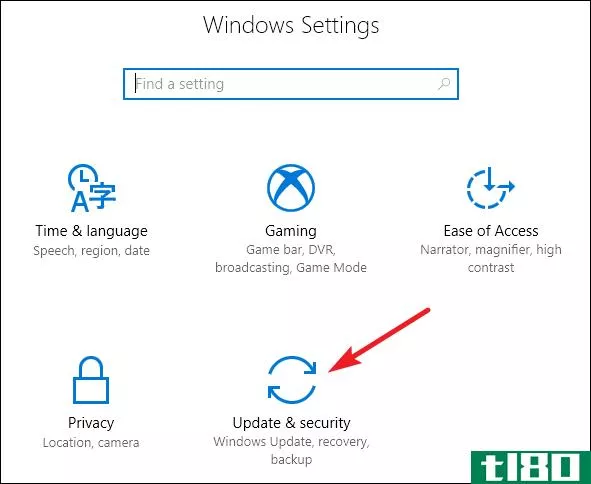
在“更新和安全”屏幕上,切换到“恢复”选项卡,然后单击“返回到早期版本”部分下的“开始”按钮。
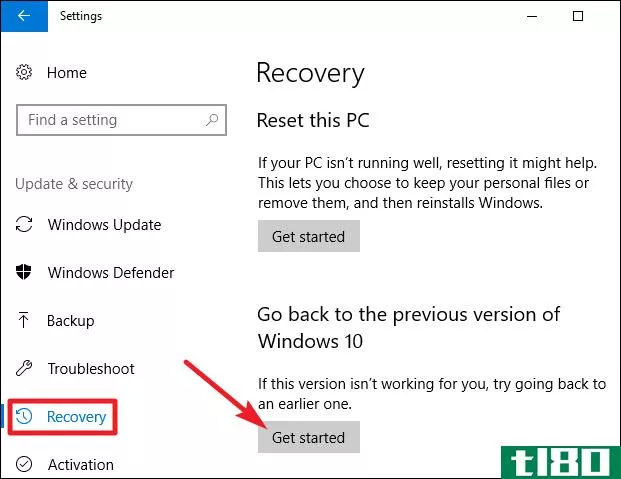
如果您没有看到“返回早期版本”部分,那么升级到当前版本已经超过10天了,Windows已清除这些文件。还可以运行磁盘清理工具并选择要删除的“以前的Windows安装”文件。构建实际上就像新版本的Windows一样,这就是为什么您卸载一个版本时,会使用卸载Windows 10并恢复到Windows 8.1或7的方式卸载该版本。您必须重新安装Windows 10或从完整系统备份还原计算机,以便在这10天结束后返回到以前的版本。
相关:如何在安装Windows10 2019年5月的更新后释放超过10GB的磁盘空间
另外,请注意,回滚生成并不是永久退出未来新生成的方法。Windows10将自动下载并安装下一个发布的主要版本。如果您使用的是稳定版本的windows10,那可能需要几个月的时间。如果您使用的是内部预览版本,那么很可能很快就会得到一个新版本。
卸载典型的windows更新
您还可以卸载Microsoft一贯推出的常规的、较小的更新,就像您在以前版本的Windows中一样。
要执行此操作,请按Windows+I打开设置应用程序,然后单击“更新和安全”选项。
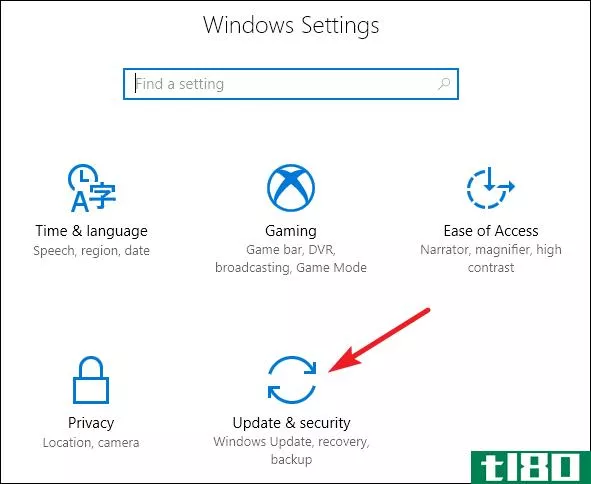
在“更新和安全”屏幕上,切换到“Windows更新”选项卡,然后单击“更新历史记录”链接。
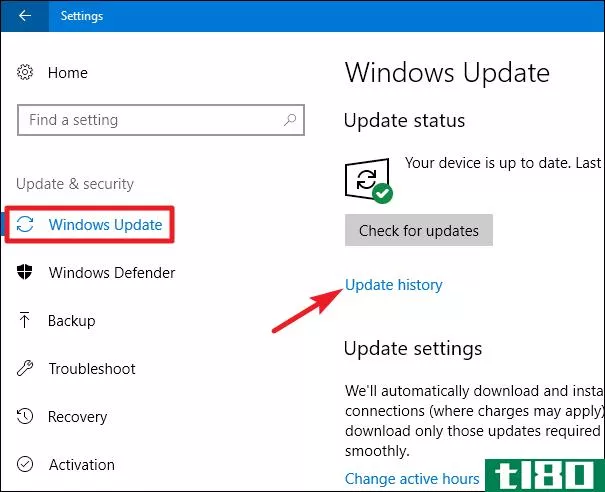
在“查看更新历史”屏幕上,单击“卸载更新”链接。
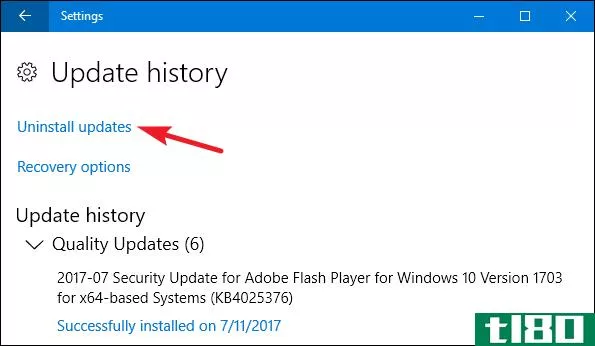
接下来,您将看到用于卸载程序的熟悉界面,其中显示了按安装日期排序的最近更新的历史记录。如果您知道要卸载的更新的确切编号,可以使用窗口右上角的搜索框按其KB编号搜索特定更新。选择要删除的更新,然后单击“卸载”按钮。
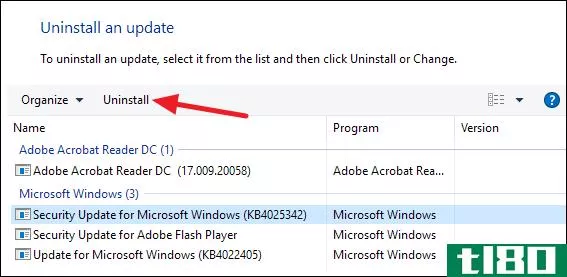
请注意,此列表仅允许您删除自安装上一个“构建”以来Windows安装的更新。每个构建都是一个新的板岩,新的小更新将应用到其中。此外,永远都无法避免特定的更新,因为它最终将被推广到下一个主要的Windows10版本中。
为了防止小更新自行重新安装,您可能需要下载Microsoft的“显示或隐藏更新”疑难解答,并“阻止”以后自动下载更新。这应该不是必须的,但我们不完全确定Windows10最终是否会尝试重新下载并安装手动卸载的更新。微软称,即使是“显示或隐藏更新”的疑难解答也只能“暂时阻止”这种情况。
windows10的更新应该比以往任何时候都更加稳定,这要归功于新的Insider程序,它允许人们在将更新发布到大众之前测试更新,但是您可能会发现卸载有问题的更新并等待一个固定的更新在某个时候是必要的。
- 发表于 2021-04-07 11:25
- 阅读 ( 193 )
- 分类:互联网
你可能感兴趣的文章
如何修复Windows10中的pnp\u detected\u fatal\u错误
过时或故障的驱动程序是许多Windows10蓝屏错误的根本原因。PNP\u检测到的\u致命错误没有什么不同。通常由故障即插即用(PNP)驱动程序或设备引起,可以使用以下方法轻松解决。 ...
- 发布于 2021-03-11 11:43
- 阅读 ( 484 )
如何回滚和卸载Windows10Fall creators更新
可以公平地说,微软已经在很大程度上采取了行动。windows10现在已经很舒服了,半年一次的更新周期也受到了很多用户的欢迎。 ...
- 发布于 2021-03-12 10:23
- 阅读 ( 114 )
如何安全升级到Windows10并再次降级回Windows7或8.1
微软提出升级到Windows10免费版的提议在一年多前就结束了。但您仍然可以使用辅助技术解决方案或输入当前许可证密钥,将Windows 7或8.1的副本升级到Windows 10。 ...
- 发布于 2021-03-12 14:39
- 阅读 ( 228 )
如何解决windows无法自动检测网络代理设置错误
...会看到令人沮丧的黄色感叹号图标在你的网络连接图标在Windows。操作系统为您提供了故障排除功能,但在运行自动工具后,您会看到以下消息: ...
- 发布于 2021-03-18 02:39
- 阅读 ( 649 )
解决Windows10声音问题的7个步骤
Windows 10没有声音吗?我们知道当你的音频不工作时是多么令人沮丧。这篇文章介绍了七个简单快捷的解决方案,以修复Windows10上的声音。 ...
- 发布于 2021-03-19 00:56
- 阅读 ( 235 )
windows 10现在可以卸载错误更新
微软推出了最新版本的操作系统,使windows10能够自动卸载有缺陷的更新。这意味着在启动失败的情况下,Windows10将删除最近安装的可能导致问题的更新。 ...
- 发布于 2021-03-21 16:22
- 阅读 ( 185 )
如何修复windows 10触摸屏不工作
windows10非常适合触摸屏,特别是由于windowsink工作区的特殊触摸设计的应用程序。但是你的触摸屏是不是不工作了(可能会显示代码10错误)?有时它可能会无缘无故地损坏,所以我们在这里向您展示如何修复Windows10中的触摸屏。...
- 发布于 2021-03-22 14:15
- 阅读 ( 255 )
如何修复windows10中的“系统线程异常未处理”bsod停止码
“系统线程异常未处理”是常见的Windows 10错误,主要是由于过时或不兼容的驱动程序引起的。 ...
- 发布于 2021-03-26 15:51
- 阅读 ( 259 )
windows 10更新后速度慢吗?下面是你可以修复它的方法
Windows更新的实用价值怎么强调都不为过。尽管这些更新很有用,但它们也会让你的电脑在安装后变慢。 ...
- 发布于 2021-03-27 04:04
- 阅读 ( 454 )
修复“您的电脑遇到问题,需要重新启动”错误
您的Windows计算机是否突然崩溃、停止工作或拒绝启动?如果是这样,您可能会遇到“您的电脑遇到问题,需要重新启动”错误。 ...
- 发布于 2021-03-30 19:00
- 阅读 ( 539 )